GIS常用工具使用方法
mapinfo使用教程

mapinfo使用教程MapInfo是一款强大的地理信息系统(GIS)软件,常用于地图制作、空间分析和数据可视化。
本教程将向您介绍MapInfo的基本操作。
1. 打开MapInfo软件。
在开始菜单中找到MapInfo并点击打开。
2. 导入地理数据。
点击"文件"菜单,然后选择"导入"。
选择您要导入的地理数据文件,并点击"打开"。
MapInfo支持多种地理数据格式,如SHP、TAB等。
3. 地图浏览。
使用鼠标工具栏上的放大、缩小、平移按钮来调整地图视图。
您还可以使用鼠标滚轮来放大或缩小地图。
4. 属性查询。
点击"工具"菜单,并选择"查询"。
在弹出的窗口中,选择您要查询的地理对象图层,并选择查询条件。
点击"确定",MapInfo将显示满足条件的地理对象。
5. 空间分析。
点击"工具"菜单,并选择"空间分析"。
在弹出的窗口中,选择要分析的空间对象图层,并选择分析方法,如缓冲区分析、叠加分析等。
根据需要设置分析参数,然后点击"确定"进行空间分析。
6. 数据编辑。
点击"工具"菜单,并选择"编辑"。
在弹出的窗口中,选择要编辑的数据图层,并选择编辑工具,如绘制、修改、删除等。
在地图上进行编辑操作,然后保存修改。
7. 数据输出。
点击"文件"菜单,并选择"另存为"。
选择输出文件的格式,并设置保存路径。
点击"保存"将地理数据以指定格式输出到指定位置。
8. 栅格数据处理。
MapInfo还支持栅格数据的处理和分析。
点击"栅格"菜单,可以进行栅格数据的叠加、分析、分类等操作。
9. 地图制作。
点击"地图"菜单,选择"新建地图"。
arcgis中常用的三种数据平移方法
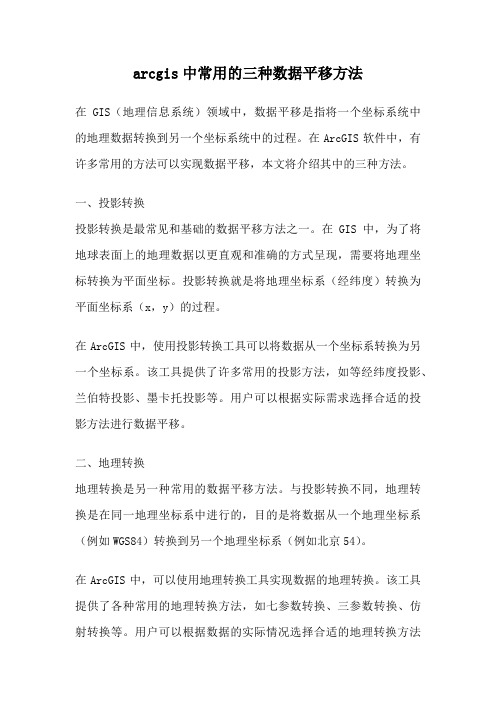
arcgis中常用的三种数据平移方法在GIS(地理信息系统)领域中,数据平移是指将一个坐标系统中的地理数据转换到另一个坐标系统中的过程。
在ArcGIS软件中,有许多常用的方法可以实现数据平移,本文将介绍其中的三种方法。
一、投影转换投影转换是最常见和基础的数据平移方法之一。
在GIS中,为了将地球表面上的地理数据以更直观和准确的方式呈现,需要将地理坐标转换为平面坐标。
投影转换就是将地理坐标系(经纬度)转换为平面坐标系(x,y)的过程。
在ArcGIS中,使用投影转换工具可以将数据从一个坐标系转换为另一个坐标系。
该工具提供了许多常用的投影方法,如等经纬度投影、兰伯特投影、墨卡托投影等。
用户可以根据实际需求选择合适的投影方法进行数据平移。
二、地理转换地理转换是另一种常用的数据平移方法。
与投影转换不同,地理转换是在同一地理坐标系中进行的,目的是将数据从一个地理坐标系(例如WGS84)转换到另一个地理坐标系(例如北京54)。
在ArcGIS中,可以使用地理转换工具实现数据的地理转换。
该工具提供了各种常用的地理转换方法,如七参数转换、三参数转换、仿射转换等。
用户可以根据数据的实际情况选择合适的地理转换方法进行数据平移。
三、坐标转换坐标转换是一种将数据从一个坐标系统转换到另一个坐标系统的方法。
与投影转换和地理转换不同,坐标转换更加灵活,可以实现不同坐标系之间的数据平移。
在ArcGIS中,坐标转换可以通过几何网络和几何转换工具来实现。
用户可以在几何网络中定义不同的坐标系,并通过几何转换工具将数据从一个坐标系转换到另一个坐标系。
几何网络提供了丰富的坐标转换方法,如仿射转换、旋转转换、比例转换等,用户可以根据具体需求选择合适的方法进行数据平移。
总结:在ArcGIS中,数据平移是非常重要的一项工作,能够帮助用户在不同的坐标系统下进行数据分析和空间查询。
本文介绍了ArcGIS中常用的三种数据平移方法,包括投影转换、地理转换和坐标转换。
mapgis制图步骤及常用功能

Mapgis制图方法步骤及常用功能电脑制图基本步骤:在做一幅图之前,先新建一个文件夹(用来保存与该图有关的所有文件),用图名给该文件夹命名,例:×××矿1号剖面,之后将扫描的图放入该文件夹中。
打开MAPGIS主菜单,进行系统设置,把工作目录设置为刚才新建的文件夹(×××矿1号剖面),其余三项在安装MAPGIS软件时设置好。
因为扫描文件为(*.tif)格式,在MAPGIS中使用不变,因此需要转换成MAPGIS可使用的文件格式(*msi),需要进行数据类型转换:MAPGIS主菜单→图象处理→图象分析(镶嵌配准)→文件→数据输入→转换数据类型:(*.tif)→添加文件(扫描的文件)→转换图形处理→输入编辑→确定:新建工程(把做的这张图看作一个工程),在左区点右键→新建区、新建线、新建点→矢量化→装入光栅文件→描图其它常用功能:做平面图之前,生成标准图框:自动生成图框:MAPGIS主菜单→实用服务→投影变换→系列标准图框→键盘生成矩形图框→矩形图框参数输入:坐标系:国家坐标系;带号:20/40;注记:公里值。
边框参数:内间距10,外间距1,边框宽1。
网线类型:绘制实线坐标线;比例尺:图的比例尺(例:5000);矩形分幅方法:任意公里矩形分幅。
图廓参数:横向起始公里值(去带号):例20556000→556.000,纵向起始公里值:例4820.000,横向结束公里值:,纵向结束公里值:,图廓内网线参数:网起始值(根据起始公里值定):,网间隔(根据比例尺定):;(例横向起始值为556.020,比例尺为5000,网起始值应为:556.500,网间隔为0.5)图幅名称:××××,图框文件名:×××,线参数设置→点参数设置→确定因为扫描图纸过程中会产生变形,为校正所产生的误差,需要用标准图框对扫描图转换后的(*.msi)格式的图纸进行图像校正,如下:图像校对:MAPGIS主菜单→图象处理→图象分析→打开影像(*.msi文件)→镶嵌融合→打开参照文件→参照线文件→镶嵌融合→删除所有控制点→镶嵌融合→添加控制点(点原图(左侧)的某点,再点右侧图对应的点,之后连续三次空格,)→镶嵌融合→控制点浏览(添加足够数量的控制点)→校正预览→影像校正为将野外用GPS实测的地质、物化探点(有大地坐标)一次性投影到所图纸上,需要做投影变换投影变换:先在Excel表格中输入X(数据去掉带号20或40)、Y、Z,另存为文本文件(制表符分隔)(*.txt)MAPGIS主菜单→实用服务→投影变换→投影转换→用户文件投影转换→设置用户文件:打开文件(*.txt)→点第二行数据用户投影参数:椭球参数:北京54坐标系;比例尺分母:1;坐标单位:米;投影带类型:6度带/3度带;结果投影参数:椭球参数:北京54坐标系;比例尺分母:图的比例尺分母(例5000);坐标单位:毫米;投影带类型:6度带/3度带按指定分隔符→设置分隔符:√Tab;数据类型:5:双精度,6:字符串,属性名称所在行:点图元参数设置→√生成点;X位于 Y位于列→投影变换→确定→保存文件做物化探异常等值线图的步骤如下:自动生成等值线:先把Excel(*.xls)电子表格文件转换成(*.dat)文件(可以在Sufer软件中转换)注意:Excel表格中的Z值不可以有空格或符号(如≤),若某一点无数据,便用0补齐→MAPGIS主菜单→空间分析→DTM分析→Grd模型→离散数据网格化→设置参数:X:文件第列数据,Y:文件第列数据,Z:文件第列数据;网格化方法:Kring泛克立格法网格化;文件名:→保存为(*.GRD)格式文件→Grd模型→平面等值线图绘制→设置等值线参数:√等值线套区;√等值线光滑度处理:高程度;等值线层:删除当前分段,起始:,终止:,步增,→确认。
arcgis栅格擦除操作

ArcGIS栅格擦除操作1. 介绍ArcGIS是一款功能强大的地理信息系统(GIS)软件,它包括一系列工具和功能,用于处理和分析地理数据。
其中之一就是栅格擦除操作,它可以在栅格数据中删除或擦除指定的区域,从而实现栅格数据的裁剪或掩蔽。
本文将详细介绍ArcGIS中栅格擦除操作的使用方法和注意事项,帮助读者更好地理解和应用这一功能。
2. 栅格擦除操作的作用栅格擦除操作在GIS分析和数据处理中非常常用,它可以实现以下几个作用:•栅格数据裁剪:将栅格数据裁剪为指定区域,去除不需要的部分,从而减少数据量和提高数据处理效率。
•栅格数据掩蔽:将栅格数据中的指定区域掩蔽或隐藏,使其在分析和可视化中不可见,从而更好地突出感兴趣的区域。
•栅格数据提取:从栅格数据中提取出指定区域的数据,用于进一步分析和处理。
3. 栅格擦除操作的使用方法下面将介绍在ArcGIS中进行栅格擦除操作的详细步骤:步骤1:加载栅格数据首先,需要将需要进行擦除操作的栅格数据加载到ArcGIS中。
可以通过”添加数据”按钮或拖拽文件到ArcGIS窗口中来实现。
步骤2:选择栅格擦除工具在ArcGIS的工具箱中,搜索”栅格擦除”工具,并双击打开。
步骤3:设置输入栅格和擦除区域在栅格擦除工具对话框中,需要设置以下两个参数:•输入栅格:选择需要进行擦除操作的栅格数据。
•擦除区域:选择需要擦除的区域,可以是矢量数据或栅格数据。
步骤4:设置输出路径和文件名在栅格擦除工具对话框中,设置输出的路径和文件名,用于保存擦除后的栅格数据。
步骤5:运行栅格擦除工具点击”运行”按钮,开始执行栅格擦除操作。
在操作完成后,可以在输出路径中找到擦除后的栅格数据。
4. 栅格擦除操作的注意事项在进行栅格擦除操作时,需要注意以下几点:•擦除区域的选择:根据具体需求选择合适的擦除区域,确保擦除操作的准确性和有效性。
•数据备份:在进行栅格擦除操作前,建议先对原始数据进行备份,以防操作失误导致数据丢失。
arcgis中空间校正使用方法
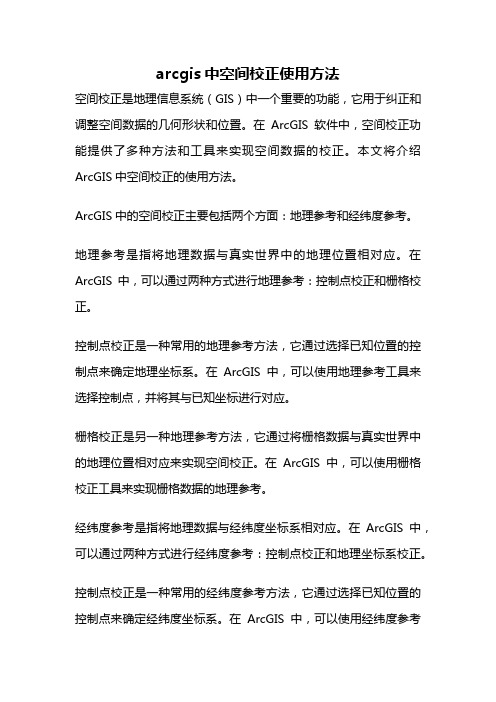
arcgis中空间校正使用方法空间校正是地理信息系统(GIS)中一个重要的功能,它用于纠正和调整空间数据的几何形状和位置。
在ArcGIS软件中,空间校正功能提供了多种方法和工具来实现空间数据的校正。
本文将介绍ArcGIS中空间校正的使用方法。
ArcGIS中的空间校正主要包括两个方面:地理参考和经纬度参考。
地理参考是指将地理数据与真实世界中的地理位置相对应。
在ArcGIS中,可以通过两种方式进行地理参考:控制点校正和栅格校正。
控制点校正是一种常用的地理参考方法,它通过选择已知位置的控制点来确定地理坐标系。
在ArcGIS中,可以使用地理参考工具来选择控制点,并将其与已知坐标进行对应。
栅格校正是另一种地理参考方法,它通过将栅格数据与真实世界中的地理位置相对应来实现空间校正。
在ArcGIS中,可以使用栅格校正工具来实现栅格数据的地理参考。
经纬度参考是指将地理数据与经纬度坐标系相对应。
在ArcGIS中,可以通过两种方式进行经纬度参考:控制点校正和地理坐标系校正。
控制点校正是一种常用的经纬度参考方法,它通过选择已知位置的控制点来确定经纬度坐标系。
在ArcGIS中,可以使用经纬度参考工具来选择控制点,并将其与已知经纬度进行对应。
地理坐标系校正是另一种经纬度参考方法,它通过将地理数据与已知地理坐标系相对应来实现空间校正。
在ArcGIS中,可以使用地理坐标系校正工具来实现经纬度数据的校正。
除了地理参考和经纬度参考,ArcGIS中还提供了其他一些空间校正方法和工具,如仿射变换、多项式变换等。
这些方法和工具可以根据不同的需求和数据类型进行选择和应用。
在使用ArcGIS进行空间校正时,需要注意以下几点:1. 数据准备:在进行空间校正之前,需要准备好需要校正的空间数据和已知的参考数据。
空间数据可以是矢量数据或栅格数据,参考数据可以是已知的控制点或地理坐标系。
2. 校正方法选择:根据不同的需求和数据类型,选择合适的校正方法和工具进行空间校正。
GIS理论与常用操作temp

ArcCatalog常用操作
四、操作属性表 3) 改变列的宽度 由于属性表中字体、字大以及记录的长度不同,有 可能不能同时看到所有的信息,这是就需要改变列 的宽度。 [1] 准确地定位鼠标在列标题的右边线; [2] 双击鼠标左键,列的宽度自动调整为与本列内容 的最大长度相适应; [3] 拖动列标题的边线到相应的位置。
GIS理论与常用操作
1 GIS的几个基本概念 2 ArcGIS的组成 3 ArcCatalog常用操作 4 ArcMap常用操作
GIS的几个基本概念
矢量——它假定地理空间是连续,通过记录坐标的 方式尽可能精确地表示点、线、多边形等地理实体, 坐标空间设为连续,允许任意位置、长度和面积的 精确定义。对于点实体,矢量结构中只记录其在特 定坐标系下的坐标和属性代码;对于线实体,用一 系列坐标对的连线表示;多边形是指边界完全闭合 的空间区域,用一系列坐标对的连线表示。
地图编辑
一、ArcMap新地图的创建
1.启动ArcMap时创建新地图
启动ArcMap,打开ArcMap对话框
地图编辑
选择Create a new map using a map template方式,单击OK. 打开New对话框
地图编辑
确定当前创建的文件类型Document。 单击General标签,进入General选项卡。 选择一个模式。 单击OK按钮,打开ArcMap窗口,进入地图 编辑环境。
GIS的几个基本概念
“拓扑”(topology)是指点与点,线与线,面 与面、点与线、点与面、线与面等要素间的“相 邻”、“相离”、“相交”、“包含”、“重合” 等关系。比如: 线与线的邻接关系 面与面的包含关系 点与线的邻接关系 点与线的包含关系 点与面的邻接关系等等
ArcGIS常用功能和操作
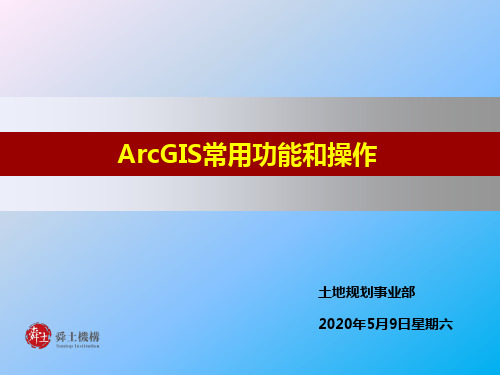
12
熟悉ArcGIS
坐标系统
投影坐标系统(平面) 地理坐标系统(球面)
13
熟悉ArcCatalog
ArcCatalog:是ArcGIS Desktop中最常 用的应用程序之一,它是地理数据的资源管 理器,用户通过ArcCatalog来组织、管理 和创建GIS数据。比如地图,数据集,模型, 元数据,服务等。
54
数据编辑——编辑操作
3、选择目标图层
1、开始编辑
2、选择编辑任务
55
数据编辑——编辑操作
1、选择绘图工具
3、查看地物属性
46
格式转换
•通过ArcToolbox工具箱
•通过ArcMap数据导出
图层上右击Data→ Export Data
•通过ArcCatalog数据导出
•右击Export→To CAD…
47
格式转换——ArcCatalog
48
图片配准
打开ArcMap,添加矢量数据,添加“Georeferencing”(影像配准 )工具栏。 把需要进行配准的图片.jpg增加到ArcMap中,会发现 “Georeferencing”工具栏中的工具被激活。
根据坐标生成图形
数据格式: 1、 Polyline后面不能有空格;(如果 要生成面,将Polyline改成Polygon ) 2、数据间的空格间隔只能是一个字符; 3、生成线的每一点要按顺序排列,按 不同顺序排列会生成不同的图像; 4、第一个点的序号从0开始编号; 5、若要生成多条线,对每条线要编号; 且要符合上述的要求,每条线的点重 新从0开始编号; 6、最后一行要加上END。
需要进行空间连接的图层
连接最近点的属性
34
熟悉ArcMap——图层属性设置
(完整版)ArcGIS常用的必会工具(基础篇)
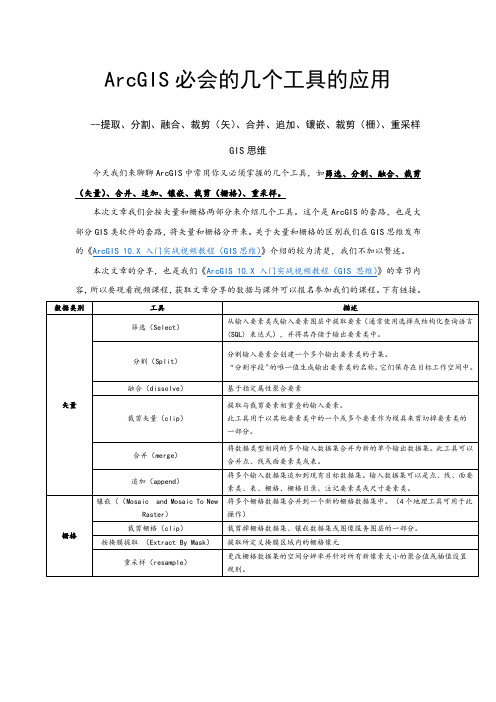
ArcGIS必会的几个工具的应用--提取、分割、融合、裁剪(矢)、合并、追加、镶嵌、裁剪(栅)、重采样GIS思维今天我们来聊聊ArcGIS中常用你又必须掌握的几个工具,如筛选、分割、融合、裁剪(矢量)、合并、追加、镶嵌、裁剪(栅格)、重采样。
本次文章我们会按矢量和栅格两部分来介绍几个工具。
这个是ArcGIS的套路,也是大部分GIS类软件的套路,将矢量和栅格分开来。
关于矢量和栅格的区别我们在GIS思维发布的《ArcGIS 10.X 入门实战视频教程(GIS思维)》介绍的较为清楚,我们不加以赘述。
本次文章的分享,也是我们《ArcGIS 10.X 入门实战视频教程(GIS思维)》的章节内容,所以要观看视频课程,获取文章分享的数据与课件可以报名参加我们的课程。
下有链接。
1、筛选第一个工具,我们来看下比较简单的筛选工具的应用。
筛选(select)的用法:从输入要素类或输入要素图层中提取要素(通常使用选择或结构化查询语言 (SQL) 表达式),并将其存储于输出要素类中。
我们首先来看下案例数据-福建的各县行政区划矢量图。
图1-1 图1-2该数据属性表中,有NAME和city等字段,其中NAME代表区县名,city代表区县所在的地级市城市编码。
例如,闽侯县归属福州市(3501),仙游县归属莆田市(3503)。
那么,要筛选出福州下辖的所有区县,只要利用筛选工具选出city字段是3501的记录就可。
✧打开筛选工具,分析工具→提取分析→筛选图1-3✧有如下图的参数设置,点击确定,就得到我们想要的结果。
图1-4运行结果如下。
具体操作,可以观看学习如上所述视频教程。
图1-52、分割现在我们在裁剪中福建的各县行政区划矢量图fj基础上又有了福建省各地级市的行政区划图fj5(网络数据,仅供学习参考使用),如下图。
那我们的问题来了,我们要如1中那样筛选出福建九个地级市(福州、厦门、莆田、泉州、漳州、龙岩、三明、南平、宁德)区县划数据,当然我们可以如1中操作9次得到我们的结果,但这样一来操作就麻烦了,万一你来个全国地级市,那不是坑爹,所以为了提高效率我们引入了分割(split)工具的应用。
ArcGIS查找重复数据方法

ArcGIS查找重复数据方法ArcGIS是一款功能强大的地理信息系统软件,可以匡助用户进行地图制作、空间分析和数据管理等工作。
在数据管理方面,ArcGIS提供了多种方法来查找和处理重复数据。
本文将介绍几种常用的ArcGIS查找重复数据的方法,匡助读者更好地利用这一功能。
一、字段惟一性检查在ArcGIS中,可以通过字段惟一性检查功能来查找重复数据。
首先,打开要进行检查的图层,选择“属性”窗口,找到要检查的字段。
然后,在字段右键菜单中选择“惟一性检查”选项。
ArcGIS会自动检测该字段中的重复值,并将其显示出来。
用户可以根据需要选择删除重复值或者进行其他操作。
二、属性表排序除了字段惟一性检查,还可以通过对属性表进行排序来查找重复数据。
在ArcGIS中,可以通过点击属性表标题栏中的字段名来对该字段进行排序。
将字段按升序或者降序排序后,相同的数据将会被罗列在一起,从而更容易发现重复值。
用户可以根据需要选择删除重复值或者进行其他操作。
三、属性表查询属性表查询是另一种查找重复数据的方法。
在ArcGIS中,可以通过属性表查询功能来筛选出重复数据。
首先,打开要进行查询的图层,选择“属性”窗口,找到要查询的字段。
然后,在字段右键菜单中选择“属性查询”选项。
在查询对话框中,输入查询条件,如“字段名 = 字段名”,点击“查询”按钮。
ArcGIS会自动筛选出符合条件的重复数据,并将其显示出来。
用户可以根据需要选择删除重复值或者进行其他操作。
四、空间连接分析除了上述方法,还可以通过空间连接分析来查找重复数据。
在ArcGIS中,可以使用空间连接分析工具来将两个图层进行连接,并找出重叠的要素。
首先,打开要进行连接的两个图层,选择“分析”菜单中的“连接”选项。
在连接对话框中,选择要连接的图层和连接字段,并设置连接类型和输出位置。
点击“运行”按钮后,ArcGIS会自动进行连接分析,并将重叠的要素显示出来。
用户可以根据需要选择删除重复值或者进行其他操作。
gis交集制表工具使用方法

gis交集制表工具使用方法
使用GIS的交集制表工具,可以计算两个要素类之间的交集并对相交要素的面积、长度或数量进行交叉制表。
具体步骤如下:
1. 打开交集制表工具,了解每一个选项框的含义。
2. 输入区域要素,即要汇总的区域范围图层,比如行政区图层,该图层中可能包含多个或一个要素,主要作用是确定统计区域范围。
3. 输入区域字段,作为区域识别的标识,如行政区名称。
4. 输入类要素,即需要统计的图层,如地类图层。
5. 指定输出表路径。
6. 指定类字段,作为统计过程中识别统计图层的字段,如地类名称。
7. 选择求和字段,如储存面积的字段。
8. 设置XY容差,保持默认即可。
9. 根据需要选择单位。
10. 运行工具,最终得到的结果是一个统计表格,表格中汇总了所需的各种信息。
使用时需要根据实际需求调整相关参数,如果遇到问题可以查阅GIS软件的使用说明或咨询专业人士。
地理信息系统中的空间数据分析方法与使用教程

地理信息系统中的空间数据分析方法与使用教程地理信息系统(Geographic Information System,简称GIS)是一种将地理空间数据与属性数据进行整合、管理、分析和展示的工具。
在GIS中,空间数据分析是一项重要的功能,它可以帮助用户在研究和决策过程中更好地理解和利用地理空间数据。
本文将介绍地理信息系统中常用的空间数据分析方法和使用教程。
一、空间数据分析方法1. 空间查询和空间关联分析:空间查询是GIS中最基础的分析方法之一,可以根据用户设定的条件查询地理空间数据,例如查询某个区域范围内的地块、建筑物或其他地理要素。
空间关联分析则是通过比较两个或多个地理要素之间的空间关系来进行分析,例如判断某个地块是否位于某个行政区域内。
2. 空间插值和空间推测:空间插值技术可以根据已知点的属性值,推断未知点的属性值,从而实现空间数据的补全和预测。
例如,在气象领域中,可以通过插值方法预测某个地区的气温和降雨量。
空间推测则是通过已知要素的空间分布模式来推断其他地理要素的分布模式。
3. 空间统计和空间模型分析:空间统计方法用于分析地理要素之间的空间关系,并进行统计计算。
例如,利用空间统计分析可以研究疾病的空间聚集现象,了解其在不同地理区域的分布特点。
空间模型分析则是利用数学模型来描述和解释地理要素之间的空间关系,例如地理回归模型可以用于分析地理要素之间的因果关系。
4. 空间多目标决策分析:在GIS中,空间多目标决策分析是一种辅助决策的方法,可以根据用户设定的目标和约束条件,通过空间分析方法来评估和比较不同方案的优劣。
例如,在城市规划中,可以利用空间多目标决策分析来评估不同用地方案对城市环境和社会经济的影响。
二、空间数据分析的使用教程1. 数据准备:在进行空间数据分析之前,首先需要准备好所需的地理空间数据,包括矢量数据和栅格数据。
矢量数据包括点、线、面等要素的坐标和属性信息,栅格数据则是由像素组成的网格数据。
qgis的使用
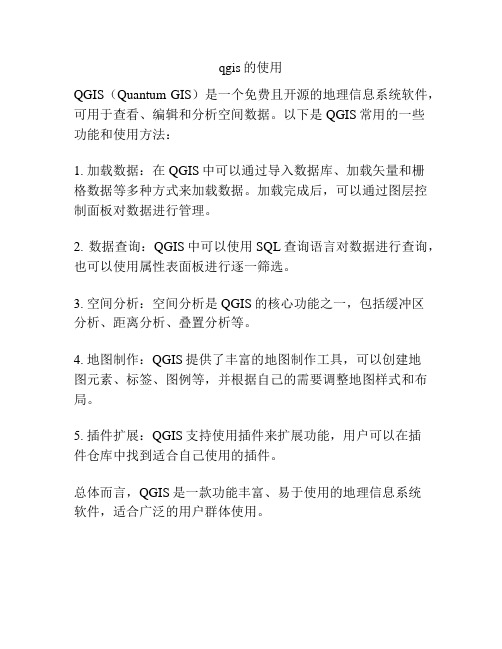
qgis的使用
QGIS(Quantum GIS)是一个免费且开源的地理信息系统软件,可用于查看、编辑和分析空间数据。
以下是QGIS常用的一些
功能和使用方法:
1. 加载数据:在QGIS中可以通过导入数据库、加载矢量和栅
格数据等多种方式来加载数据。
加载完成后,可以通过图层控制面板对数据进行管理。
2. 数据查询:QGIS中可以使用SQL查询语言对数据进行查询,也可以使用属性表面板进行逐一筛选。
3. 空间分析:空间分析是QGIS的核心功能之一,包括缓冲区
分析、距离分析、叠置分析等。
4. 地图制作:QGIS提供了丰富的地图制作工具,可以创建地
图元素、标签、图例等,并根据自己的需要调整地图样式和布局。
5. 插件扩展:QGIS支持使用插件来扩展功能,用户可以在插
件仓库中找到适合自己使用的插件。
总体而言,QGIS是一款功能丰富、易于使用的地理信息系统
软件,适合广泛的用户群体使用。
GIS基本操作入门
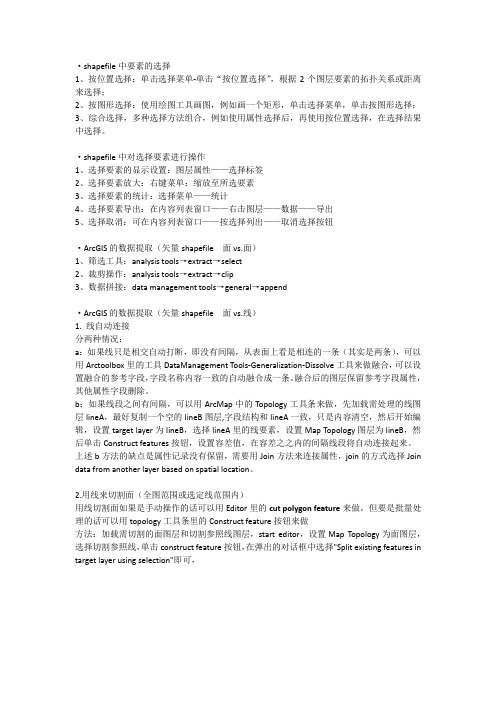
·shapefile中要素的选择1、按位置选择:单击选择菜单-单击“按位置选择”,根据2个图层要素的拓扑关系或距离来选择;2、按图形选择:使用绘图工具画图,例如画一个矩形,单击选择菜单,单击按图形选择;3、综合选择,多种选择方法组合,例如使用属性选择后,再使用按位置选择,在选择结果中选择。
·shapefile中对选择要素进行操作1、选择要素的显示设置:图层属性——选择标签2、选择要素放大:右键菜单:缩放至所选要素3、选择要素的统计:选择菜单——统计4、选择要素导出:在内容列表窗口——右击图层——数据——导出5、选择取消:可在内容列表窗口——按选择列出——取消选择按钮·ArcGIS的数据提取(矢量shapefile面vs.面)1、筛选工具:analysis tools→extract→select2、裁剪操作:analysis tools→extract→clip3、数据拼接:data management tools→general→append·ArcGIS的数据提取(矢量shapefile 面vs.线)1. 线自动连接分两种情况:a:如果线只是相交自动打断,即没有间隔,从表面上看是相连的一条(其实是两条),可以用Arctoolbox里的工具DataManagement Tools-Generalization-Dissolve工具来做融合,可以设置融合的参考字段,字段名称内容一致的自动融合成一条。
融合后的图层保留参考字段属性,其他属性字段删除。
b:如果线段之间有间隔,可以用ArcMap中的Topology工具条来做,先加载需处理的线图层lineA,最好复制一个空的lineB图层,字段结构和lineA一致,只是内容清空,然后开始编辑,设置target layer为lineB,选择lineA里的线要素,设置Map Topology图层为lineB,然后单击Construct features按钮,设置容差值,在容差之之内的间隔线段将自动连接起来。
MapGIS 基本功能与操作技巧

一般地理位置配准只需要采取数据的四个角点作为控制点即可,而误差 矫正则必须采集更多均匀分布的控制点。
示例:MSI图像的地理位置配准、矢量数据的地理位置配准。
21
误差校正
3、误差矫正的方法: 确定矫正参照物(一般选用一幅图中均匀分 布的公里网的交点) 生成标准的理论值(一般用MapGIS的自动生 成图框的功能) 自动采集实际值 采集4个理论值的样本,并与实际值配对 自动采集其余理论值 检查矫正点 完成矫正
区生成label点、label点与区合并 MapGIS内部图层操作
14
MapGIS属性管理
1、什么是ODBC数据源: MapGIS采用ODBC数据源与各类异构平台的结构化数据进行数据交互。
ODBC数据源是Windows提供一种数据访问机制,由数据源(如Excel、Access、 DBF等)提供与ODBC的接口,数据使用者按照统一的模式访问数据。 2、ODBC数据源的配置
2、工作目录 默认初始目录
3、字库
用MapGIS自带的字库
4、系统库 符号、线型、花纹、颜色
5、系统临时目录 系统运行时产生的临时文件
栅格数据软换与配准
JPG、TIF转MSI MSI与JPG、TIF的区别
通过参照文件配准 生成标准图框
通过直接输入理论坐标配准 计算理论坐标
公式:理论坐标(单位:毫米) = 实际坐标(单位:米) ×比例尺×1000
MapGIS 基本功能与操作技巧
黄家凯 湖北省地质调查院.信息中心
为什么选择一款GIS软件,而不是CAD作为地质工作 的制图工具?
GIS软件是处理与地理现象的专业软件,CAD的特长是辅助设 计
MAPGIS常用操作工具
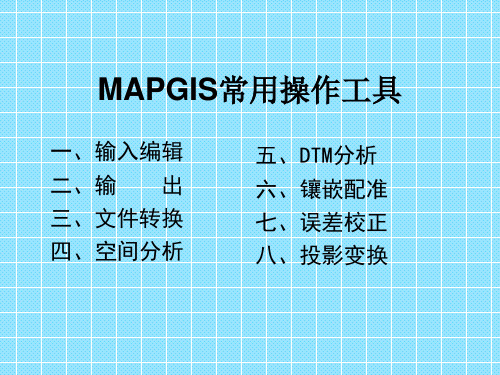
输 入 编 辑
误 差 校 正
投 影 变 换
属 性 库
输 出
文 件 转 换
标 准 分 幅 影 像 的 校 正
影 像 的 矢 量 文 件 校 正
图 框 生 成
单 文 件 投 影 变 换
成 批 文 件 投 影 变 换
用 户 文 件 投 影 变 换
属 性 导 入
属 性 连 接
属 性 导 出
一、输入编辑
• 图形编辑是机助制图中最重要的不可缺省 的阶段。通过编辑,我们能够改善绘图精 度、更新图形内容、丰富图形表现力,实 现图形综合。 • MAPGIS图形编辑器提供分别对点、线、面 三种图元的空间数据和图形属性进行编辑 的功能,是一个功能强大的图形编辑系统。
八、投影变换
高斯投影
由于高斯-克吕格投影每一个投影带的坐标都是对本带坐标 原点的相对值,所以各带的坐标完全相同,使用时只需变 一个带号即可;
八、投影变换
四类图框的生成 • 小于1:5000时,图幅为小比例尺,梯形图幅,单 位为经纬度; • 大于1:5000时,图幅为大比例尺,矩形图幅,单 位为公里值; • 四类图框: ①、小比例尺的标准框 ②、小比例尺的非标准框 ③、大比例尺的标准框 ④、大比例尺的非标准框
四、空间分析
• 主要是对图形的空间分析,包括区对区迭加分析、线对区迭加分析、点对区迭加分析、区对点 迭加分析和点对线迭加分析。 • 空间分析是将两层地图要素迭加产生一个新的要素层的操作,其结果是原来
的要素被分割、剪断、套合,然后生成新的要素,新要素综合了原来两层 要素所具有的属性。
五、DTM分析
八、投影变换
用户文件投影转换
• 单击“打开文件”按 钮,打开文本格式的 演示数据,如图: • 首先指定数据起始位 置,鼠标左键单击数 据的第二行即可,这 时窗口右上角可以看 到相应的横坐标/经度、 纵坐标/纬度的值;
GIS的使用流程
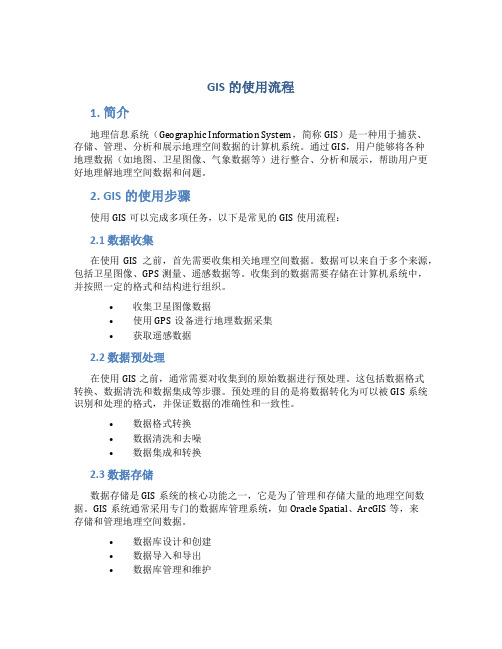
GIS的使用流程1. 简介地理信息系统(Geographic Information System,简称GIS)是一种用于捕获、存储、管理、分析和展示地理空间数据的计算机系统。
通过GIS,用户能够将各种地理数据(如地图、卫星图像、气象数据等)进行整合、分析和展示,帮助用户更好地理解地理空间数据和问题。
2. GIS的使用步骤使用GIS可以完成多项任务,以下是常见的GIS使用流程:2.1 数据收集在使用GIS之前,首先需要收集相关地理空间数据。
数据可以来自于多个来源,包括卫星图像、GPS测量、遥感数据等。
收集到的数据需要存储在计算机系统中,并按照一定的格式和结构进行组织。
•收集卫星图像数据•使用GPS设备进行地理数据采集•获取遥感数据2.2 数据预处理在使用GIS之前,通常需要对收集到的原始数据进行预处理。
这包括数据格式转换、数据清洗和数据集成等步骤。
预处理的目的是将数据转化为可以被GIS系统识别和处理的格式,并保证数据的准确性和一致性。
•数据格式转换•数据清洗和去噪•数据集成和转换2.3 数据存储数据存储是GIS系统的核心功能之一,它是为了管理和存储大量的地理空间数据。
GIS系统通常采用专门的数据库管理系统,如Oracle Spatial、ArcGIS等,来存储和管理地理空间数据。
•数据库设计和创建•数据导入和导出•数据库管理和维护2.4 空间数据分析GIS的核心功能之一是空间数据分析。
通过对地理空间数据进行分析,我们可以获得有关地理现象和问题的深入理解,并支持决策和规划。
•空间查询和选择•空间统计和测量•空间模型和分析2.5 数据可视化数据可视化是GIS的另一个重要功能,它可以将分析结果以图形和图表的形式展示出来,帮助用户更直观地理解地理数据和问题。
•制作地图和图表•数据图像化和动态可视化•结果报告和展示3. GIS工具介绍在实际使用GIS时,我们通常会使用一些专业的GIS工具来进行数据管理和分析。
必备的测绘软件操作方法及注意事项介绍
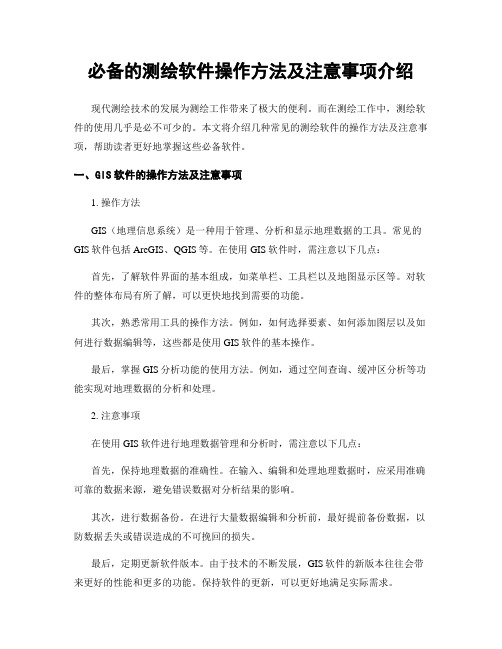
必备的测绘软件操作方法及注意事项介绍现代测绘技术的发展为测绘工作带来了极大的便利。
而在测绘工作中,测绘软件的使用几乎是必不可少的。
本文将介绍几种常见的测绘软件的操作方法及注意事项,帮助读者更好地掌握这些必备软件。
一、GIS软件的操作方法及注意事项1. 操作方法GIS(地理信息系统)是一种用于管理、分析和显示地理数据的工具。
常见的GIS软件包括ArcGIS、QGIS等。
在使用GIS软件时,需注意以下几点:首先,了解软件界面的基本组成,如菜单栏、工具栏以及地图显示区等。
对软件的整体布局有所了解,可以更快地找到需要的功能。
其次,熟悉常用工具的操作方法。
例如,如何选择要素、如何添加图层以及如何进行数据编辑等,这些都是使用GIS软件的基本操作。
最后,掌握GIS分析功能的使用方法。
例如,通过空间查询、缓冲区分析等功能实现对地理数据的分析和处理。
2. 注意事项在使用GIS软件进行地理数据管理和分析时,需注意以下几点:首先,保持地理数据的准确性。
在输入、编辑和处理地理数据时,应采用准确可靠的数据来源,避免错误数据对分析结果的影响。
其次,进行数据备份。
在进行大量数据编辑和分析前,最好提前备份数据,以防数据丢失或错误造成的不可挽回的损失。
最后,定期更新软件版本。
由于技术的不断发展,GIS软件的新版本往往会带来更好的性能和更多的功能。
保持软件的更新,可以更好地满足实际需求。
二、CAD软件的操作方法及注意事项1. 操作方法CAD(计算机辅助设计)软件在测绘工作中也具有重要的作用。
常见的CAD软件包括AutoCAD、SolidWorks等。
使用CAD软件时,需注意以下几点:首先,熟悉CAD软件的基本操作。
了解绘图工具的使用方法,掌握绘制线段、圆弧等基本图形的技巧。
其次,学会使用CAD的尺寸和标注工具。
合理使用尺寸和标注功能可以使绘图更加准确,方便后续的数据处理和分析。
最后,掌握CAD的编辑功能。
学会修改、移动、复制图形等操作,可以提高绘图的效率和准确性。
arcgis交互式选择方法
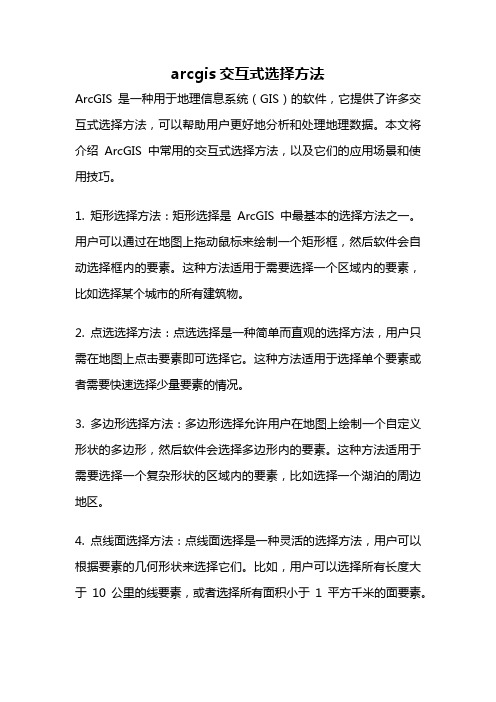
arcgis交互式选择方法ArcGIS是一种用于地理信息系统(GIS)的软件,它提供了许多交互式选择方法,可以帮助用户更好地分析和处理地理数据。
本文将介绍ArcGIS中常用的交互式选择方法,以及它们的应用场景和使用技巧。
1. 矩形选择方法:矩形选择是ArcGIS中最基本的选择方法之一。
用户可以通过在地图上拖动鼠标来绘制一个矩形框,然后软件会自动选择框内的要素。
这种方法适用于需要选择一个区域内的要素,比如选择某个城市的所有建筑物。
2. 点选选择方法:点选选择是一种简单而直观的选择方法,用户只需在地图上点击要素即可选择它。
这种方法适用于选择单个要素或者需要快速选择少量要素的情况。
3. 多边形选择方法:多边形选择允许用户在地图上绘制一个自定义形状的多边形,然后软件会选择多边形内的要素。
这种方法适用于需要选择一个复杂形状的区域内的要素,比如选择一个湖泊的周边地区。
4. 点线面选择方法:点线面选择是一种灵活的选择方法,用户可以根据要素的几何形状来选择它们。
比如,用户可以选择所有长度大于10公里的线要素,或者选择所有面积小于1平方千米的面要素。
5. 属性选择方法:属性选择是一种基于要素属性的选择方法。
用户可以设置一个或多个查询条件,然后软件会根据这些条件选择符合要求的要素。
比如,用户可以选择所有人口超过100万的城市,或者选择所有土地利用类型为农田的区域。
6. 空间选择方法:空间选择是一种基于要素空间关系的选择方法。
用户可以选择与某个要素相交、相邻或包含在其中的其他要素。
这种方法适用于需要选择与某个要素相关联的要素,比如选择某个河流流经的城市。
除了以上常用的交互式选择方法,ArcGIS还提供了一些高级选择工具,如选择缓冲区内的要素、选择距离某个要素一定距离的要素等。
这些工具可以根据用户的需求进行更精确和复杂的选择。
在使用ArcGIS进行交互式选择时,还有一些技巧和注意事项需要掌握。
首先,要熟练掌握各种选择方法的快捷键,可以提高选择效率。
arcgis点与点之间的距离单位

arcgis点与点之间的距离单位1. 简介ArcGIS是一种强大的地理信息系统(GIS)软件,用于管理、分析和可视化地理数据。
在ArcGIS中,可以使用各种工具和函数来计算和测量点与点之间的距离。
本文将介绍在ArcGIS中如何计算点与点之间的距离,并详细介绍距离单位的使用。
2. 点与点之间的距离计算方法在ArcGIS中,有多种方法可以计算点与点之间的距离。
以下是常用的几种方法:2.1. 欧几里得距离欧几里得距离是最常用的距离度量方法之一,它计算两个点之间的直线距离。
在ArcGIS中,可以使用Point Distance工具来计算欧几里得距离。
import arcpy# 输入点图层input_points = "path/to/input_points.shp"# 输出距离表output_table = "path/to/output_table.dbf"# 计算欧几里得距离arcpy.PointDistance_analysis(input_points, output_table)2.2. 地理距离地理距离是根据地球曲面上的实际距离进行计算的一种距离度量方法。
在ArcGIS 中,可以使用Near工具来计算地理距离。
import arcpy# 输入点图层input_points = "path/to/input_points.shp"# 输出距离表output_table = "path/to/output_table.dbf"# 计算地理距离arcpy.Near_analysis(input_points, output_table)2.3. 网络距离网络距离是基于网络数据集中的网络路径进行计算的一种距离度量方法。
在ArcGIS中,可以使用Network Analyst来计算网络距离。
import arcpy# 输入点图层input_points = "path/to/input_points.shp"# 输出距离表output_table = "path/to/output_table.dbf"# 计算网络距离arcpy.na.Solve(input_points, output_table)3. 距离单位在ArcGIS中,可以使用不同的单位来表示点与点之间的距离。
- 1、下载文档前请自行甄别文档内容的完整性,平台不提供额外的编辑、内容补充、找答案等附加服务。
- 2、"仅部分预览"的文档,不可在线预览部分如存在完整性等问题,可反馈申请退款(可完整预览的文档不适用该条件!)。
- 3、如文档侵犯您的权益,请联系客服反馈,我们会尽快为您处理(人工客服工作时间:9:00-18:30)。
GIS常用工具使用方法
1.ARCGIS 的ADD XY DATA 与excel、CSV
ARCGIS 的 ADD XY DATA功能可以将坐标点批量导入ArcMAP图层,形成新的点图层,前提是有点的坐标,如果是地理坐标(单位是经纬度)(度分秒表示的都要转换成度表示),可以是excel的格式(2003版),如果是大地坐标(单位是米),目前大多数是西安80或北京54,则在excel中转为CSV格式,在ARCMAP中即可用ADD XY DATA加载,再转成SHP文件,左图是xls文件加载的,右图是CSV文件加载的。
< xmlnamespace prefix ="o" ns ="urn:schemas-microsoft-com:office:office" />
< xmlnamespace prefix ="v" ns ="urn:schemas-microsoft-com:vml" />
CSV
格式英文全称为Comma Separated Values,是一种纯文本格式,用来存储数据。
在CSV中,数据的字段由逗号分开,程序通过读取文件重新创建正确的字段,方法是每次遇到逗号时开始新一段数据。
CSV文件是一个计算机数据文件用于执行审判和真正的组织工具,逗号分隔的清单。
CSV文件是用于数字存储的数据结构表的形式列出,每个相关的项目的一组是与他人也由逗号隔开的规定。
中的每一行都CSV文件对应表中的行。
在一条线,字段用逗号分隔,每一个领域属于一个表列。
CSV文件常常被用于移动表格数据之间的两个不同的计算机程序,例如关系数据库程序和电子表格程序。
荷兰气候学家A·H·Thiessen提出了一种根据离散分布的气象站的降雨量来计算平均降雨量的方法,即将所有相邻气象站连成三角形,作这些三角形各边的垂直平分线,于是每个气象站周围的若干垂直平分线便围成一个多边形。
用这个多边形内所包含的一个唯一气象站的降雨强度来表示这个多边形区域内的降雨强度,并称这个多边形为泰森多边形。
泰森多边形的特性是:
①每个泰森多边形内仅含有一个离散点数据;
②泰森多边形内的点到相应离散点的距离最近;
③位于泰森多边形边上的点到其两边的离散点的距离相等。
本文将介绍利用ArcGIS等GIS软件建立Thiessen多边形的步骤。
1. 利用ArcGIS生成泰森多边形
(1)在ArcGIS Toolbox中,依次找到Analysis Tools—>Proximity—>Create Thiessen Polygon,双击打开生成泰森多边形对话框。
图一 Create Thiessen Polygon命令所在位置
(2)在弹出的对话框中,设置输入要素、输出要素类型和输出字段,点击确定即可生成泰森多边形。
如图二所示
图二设置泰森多边形参数
生成的泰森多边形如图三所示:
图三生成的泰森多边形
2. 利用MapInfo生成泰森多边形
在MapInfo中选中要建立泰森多边形的点,在菜单中依次选择对象
—>Voronoi[V]…,点击该命令弹出生成泰森多边形对话框,进行如图四所示的设置,点击确定即可生成与图三相同的泰森多边形。
图四 MapInfo中设置泰森多边形参数
在MapInfo中可以生成一定范围内的泰森多边形。
用多边形工具绘制一个区域(区域内要有3个以上的点),选中对变形,将其设为目标,将多边形及其内部的点全部选中,利用Voronoi[V]…命令即可生成一定范围内的泰森多边形,结果如图五所示。
图五 MapInfo生成一定区域内的泰森多边形。
